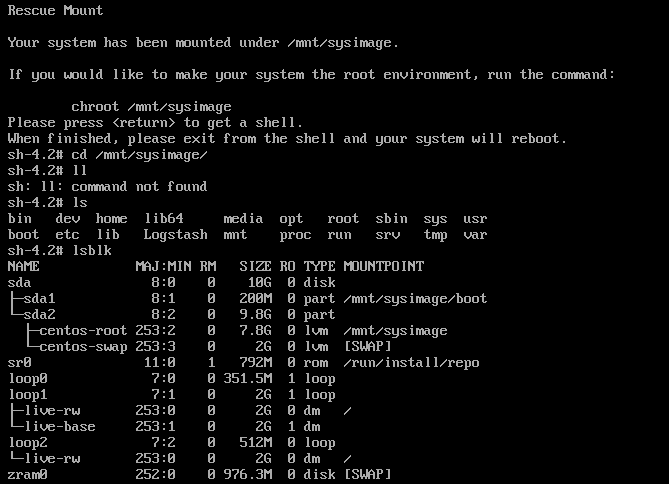五方法破解Linux(CentOS7.4)系统的root密码
一、前言
作为站在系统顶端的那个人,偶尔也会发生忘记root密码这样的情况,对于老司机来说,这根本不用慌,有很多种办法搞定!当然,我在此所说的情况仅限于能看到启动界面能够编辑grub配置的情况或者能够挂载系统光盘进行修复的情况。其他场景并不是适用。想通过阅读本文,然后破解其他远程主机的小伙伴们在此可以绕道了,此文并不适用。
二、操作思路或步骤
(一)方案一思路(只介绍思路及重点命令,不详细截图演示操作步骤)
1.把系统盘放入光驱,设置光驱引导启动。
2.进入救急模式,把原系统根目录所在的分区挂载到当前系统的某一目录下或者直接选1的continue自动挂载。
3.按照以下步骤进行操作。
在已知密码的主机上执行:
[root@ChatDevOps ~]# awk -F ":" 'NR==1{print $2}' /etc/shadow将已知密码主机终端输出内容粘贴到忘记密码的主机上,关键命令如下(将变量$2内容替换成已知密码主机屏幕显示内容):
[root@ChatDevOps ~]# awk -F ":" '{if(NR==1){$2="$6$0gOE0PHa$FO.D";}print $0}' /etc/shadow>shadow
[root@ChatDevOps ~]# sed -i '1s/ /:/g' shadow
[root@ChatDevOps ~]# chmod 000 shadow
[root@ChatDevOps ~]# mv shadow /etc/shadow
mv:是否覆盖"/etc/shadow"? y此种情况只适用于已经开启密码投射的情况,开启和关闭密码投射的命令分别如下:
[root@ChatDevOps ~]# pwconv
[root@ChatDevOps ~]# pwunconv如果没有开启密码投射也不用惊慌,同样的思路,只不过密码存放的文件变成了/etc/passwd而已。大家都看懂了吗?
(二)方案二思路
1.在方案一的基础上进行操作,本来想和方案一合并的,考虑到合并之后显得很混乱,就单独写了。
2.分区挂载之后,直接把/mnt/sysimage/etc/shadow文件里面的第一个“:”后面的内容直接删除。
在这一步需要注意的是:shadow的权限,在删除文字内容之前需要对该文件加读写权限,编辑完shadow文件之后保存以后去掉新加的权限。完成之后正常启动即可,系统启动之后无需输入密码,直接登录,登录进去之后passwd命令修改密码即可。非常方便!重点命令可参考方案四。
(三)方案三操作步骤
1.编辑GRUB2。
正常开启系统,内核选择界面即GRUB2引导界面,按e键,光标上下移动,找到以linux16开头的这一行,按下键盘上的End键,直接跳至这一行的末尾,再按下空格键,输入:\rd.break,别忘了这里的反斜杠,完成后按下Ctrl+X进入命令行界面,此时屏幕显示:switch_root:/#。
2.重新挂载原系统文件,并chroot到原系统根目录下。
switch_root:/# mount -o remount,rw /sysroot
switch_root:/# chroot /sysroot3.修改密码。
sh-4.2# passwd root
sh-4.2# touch /.autorelabel4.Ctrl+D退出,reboot系统,使用新密码登录即可。
(四)方案四思路及要点
1.前一二步操作跟方案三一模一样。
2.删除/etc/shadow文件root密码部分内容,需谨慎操作。此步骤具体操作过程跟方案二一致,主要命令如下:
sh-4.2# chmod u+rw /etc/shadow
sh-4.2# awk -F ":" 'NR==1{$2="";print $0}' /etc/shadow>shadow.txt
sh-4.2# sed -i '1s/ /:/g' shadow.txt
sh-4.2# sed -i 1d /etc/shadow
sh-4.2# cat shadow.txt >>/etc/shadow
sh-4.2# rm -rf shadow.txt
sh-4.2# chmod u-rw /etc/shadow
sh-4.2# touch /.autorelabeltouch /.autorelabel这一步是非常关键的,如果缺少这一步,删除root密码也是没有用的,亲测不坑!
3.Ctrl+D退出,reboot系统,输入root账号之后回车键无需输入密码即可登录,登录之后修改密码。
(五)方案五思路及要点
1.编辑GRUB。
正常开启系统,内核选择界面即GRUB2引导界面,按e键,光标上下移动,找到以linux16开头的这一行,按下键盘上的End键,直接跳至这一行的末尾,再按下空格键,输入:\rw init=sysroot/bin/sh,别忘了这里的反斜杠,完成后按下Ctrl+X进入命令行界面,依次输入以下内容:
:/# chroot /sysroot
:/# passwd
:/# touch .autorelabel
:/# exit
:/# reboot这一步的relabel也是必不可少的一项操作,切记!
2.正常重启系统用新密码即可进入系统。
三、总结
1.还记得之前的安全加固中我把给grub2加密列为可选项吗?看完这篇文章我相信大家一定会有新的感悟。BIOS设置光盘引导是不是可以直接跳过?那么是不是应该给BIOS设置密码?其实这些都是浮云啦,管理是需要成本的,并没有多少人能够看到系统的引导过程。像我们公司,使用的私有云,平时能接触到grub2几BIOS的也就我自己或者我的领导,这时候管理制度就很关键了。
2.方案一和二是我自己摸索出来的,方案三貌似RHCSA认证第一道题就这样的,网上基本都是这种思路,在方案三的基础上,我又发散了一下思维,总结出方案四。不知道大家是否都看懂了?
3.文中很少提到或者用到vi和vim并不是我想秀,仅仅是想让命令更直接,懒人直接复制运行就行,方便快捷!如果多花点时间来理解一下这些命令,你会有意想不到的收获!
4.截图有点麻烦,还不如直接命令,看着舒服,大家照着敲效果都一样!